Per impostazione predefinita, gli utenti possono richiedere tre tipi di assenze: ferie, congedo per malattia e congedo di maternità/paternità. Tuttavia, se questi tipi di assenze non soddisfano le esigenze specifiche di un'azienda, Factorial consente agli utenti di creare tipi di assenza aggiuntivi, su misura per le loro esigenze uniche.
Ad esempio, se un'azienda ha una politica di concedere ai propri dipendenti un giorno libero extra per il loro compleanno, può facilmente creare un tipo di assenza personalizzato per "permesso di compleanno" all'interno di Factorial. In questo modo, Factorial consente alle aziende di gestire le assenze dei propri dipendenti in un modo che rifletta i loro valori e le loro priorità uniche.
Solo gli amministratori hanno il permesso di creare tipi di assenza.
Dove trovare i tipi di assenza
- Nella tua barra laterale, vai su Impostazioni
- Sotto la sezione Tempo, clicca su Ferie
- Una volta lì, scorri verso il basso fino a trovare Tipi di assenza

Per creare un tipo di assenza
1. Clicca su Aggiungi nuovo tipo di assenza
2. Fornisci un nome descrittivo per il tipo di assenza
3. Completa le informazioni di base:
- Titolo: Aggiungi una chiara spiegazione dello scopo del tipo di assenza
- Assegna un codice colore
- Il nome del tipo di assenza è visibile ai dipendenti? Sì o No
4. Definisci le impostazioni del conteggio:
- L'assenza deve essere dedotta dal conteggio? Sì o No
- Contare come assenza retribuita? Sì o No
- Specificare se il tipo di assenza è un giorno lavorativo (un giorno in cui i dipendenti sono tenuti a lavorare)
Le assenze per giorni lavorativi sono conteggiate in giorni di calendario, quindi conteranno i giorni in cui il dipendente non è previsto che lavori. Tuttavia, ciò non influisce sulla sua retribuzione e non detrarrà tempo dal contatore.
5. Imposta la durata:
- Consenti assenze di mezza giornata: sì o no. Limita le richieste di assenza fatte in giorni o mezze giornate. Le richieste di assenza inviate utilizzando l'opzione ore non saranno influenzate da alcun limite.
- È richiesta una data di fine? Sì o no
-
Limite di giorni per questa assenza:
- Numero minimo di giorni: determina il numero minimo di giorni di questo tipo di assenza che possono essere richiesti in una sola volta. Il valore predefinito è illimitato.
- Numero massimo di giorni: determina il numero massimo di giorni di questo tipo di assenza che possono essere richiesti in una sola volta. Il valore predefinito è illimitato.
- È possibile aggiungere un limite separato, come solo un limite minimo, o solo un limite massimo, o un intervallo. Ma il minimo non può essere superiore al massimo e se si tenta di creare un tipo di assenza o salvare le modifiche, si verificherà un errore.
6. Permessi:
- I dipendenti possono richiedere questo tipo di assenza? Sì o No
- Consenti allegare documenti
- Specifica se l'avviso è obbligatorio
Se hai impostato che i dipendenti non possono richiedere questo tipo di assenza, tieni presente:
- I dipendenti che non gestiscono nessuno non possono richiedere, aggiornare o rifiutare tipi di assenza limitati; possono solo visualizzarli.
- Gli amministratori possono richiedere queste assenze limitate per tutti (incluso se stessi).
- I manager e i team leader possono richiederli per tutti i loro diretti riporti, ma non possono richiederli per se stessi.
- Consenti allegare documenti.
- Specifica se una descrizione è obbligatoria o meno.
7. Approvazione:
- Il tipo di assenza richiede approvazione? Sì o No
8. Clicca su Salva nella parte superiore della pagina

Per modificare o archiviare i tipi di assenza
- Vai alla sezione Tipi di assenza
- Seleziona un tipo di assenza dall'elenco e clicca sull'icona dell'ingranaggio
- Puoi Modificare o Archiviare il tipo
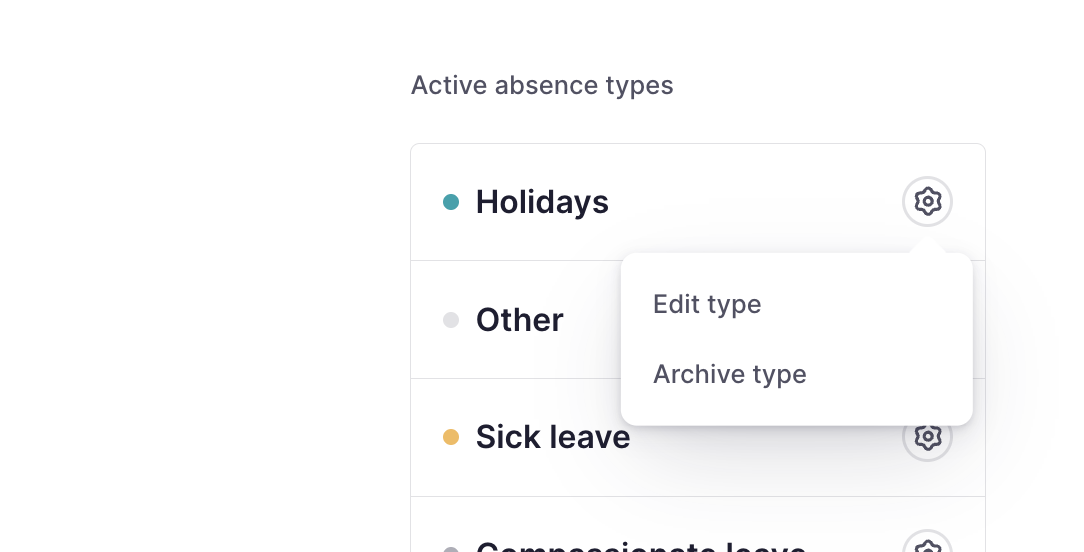
Includi il tipo di assenza in una politica di ferie
Prima di assegnare un'assenza, è necessario includerla nella disponibilità di assenze corretta all'interno di una politica di assenze. Ad esempio, se i giorni devono essere detratti dal saldo ferie dei collaboratori, il tipo di assenza deve essere configurato di conseguenza e collegato alla disponibilità ferie. Se il tipo di assenza non è collegato alla politica e alla disponibilità corrette, non verrà mostrato nell’elenco a discesa quando i collaboratori tenteranno di fare una richiesta.
- Nella barra laterale, vai su Impostazioni → Tempo → Ferie
- Clicca sulla politica di ferie in cui desideri includere il nuovo tipo di assenza
- Clicca sulla data del contatore di ferie esistente, oppure clicca su "Crea nuovo" se necessario (vedi articolo correlato Informazioni sui conteggi delle ferie)
- Nella sezione per aggiungere assenze, cerca e seleziona il nome del tipo di assenza
- Clicca su Salva

Scopri come aggiungere i tipi di assenza creati all'interno della politica di ferie leggendo l'articolo Informazioni sui conteggi delle ferie